- Problémy s doménovými menami sú pri práci s webovými stránkami úplne bežné.
- V článku nižšie sa dozviete, ako opraviť názov domény, ktorý nerieši.
- Ak sa často stretávate s takýmito problémami, uložte si ich ako záložku dedikovaný DNS Hub.
- Ak vás zaujímajú iné problémy s OS, pozrite si naše Stránka Chyby systému Windows 10.

Tento softvér udrží vaše ovládače v činnosti a zaistí vám tak bezpečnosť pred bežnými chybami počítača a zlyhaním hardvéru. Skontrolujte všetky svoje ovládače teraz v 3 jednoduchých krokoch:
- Stiahnite si DriverFix (overený súbor na stiahnutie).
- Kliknite Spustite skenovanie nájsť všetky problematické ovládače.
- Kliknite Aktualizácia ovládačov získať nové verzie a vyhnúť sa poruchám systému.
- DriverFix bol stiahnutý používateľom 0 čitateľov tento mesiac.
Práca s doménami a názvami hostiteľov môže byť zložitá záležitosť. Niekedy to môže byť nepríjemne tvrdšie, ako je to v skutočnosti pri navrhovaní a stavbe vašich webovú stránku.
Názvy domén alebo hostiteľov sú v zásade IP adresy v prestrojení. Vyriešenie názvu domény znamená jeho prevedenie na IPAddress. Názov vašej domény musí smerovať doprava IP adresa aby fungoval správne.
Čo by ste mali robiť, keď sa váš názov domény nerieši správne? Nasledujúca príručka vám na túto otázku odpovie.
Čo robiť, ak sa moje doménové meno nerieši na správnu adresu IP?
Najskôr je potrebné zistiť, či váš doménový názov skutočne ukazuje na nesprávny IP adresa. Najjednoduchší spôsob, ako to urobiť, je použiť a DNS vyhľadávací nástroj.
Všetko, čo musíte urobiť, je zadať váš plne kvalifikovaný názov domény do Hostiteľ textové pole a potom kliknite na tlačidlo Pokračovať.
Na nasledujúcej obrazovke sa zobrazí názov hostiteľa (názov vašej domény) a znak IP adresa vedľa toho. Musíte zabezpečiť, aby IP adresa je správne.
Ak vyhľadávací nástroj DNS neprináša žiadne výsledky, mohlo by to znamenať, že niečo nie je v poriadku s názvom vašej domény alebo IP adresa.
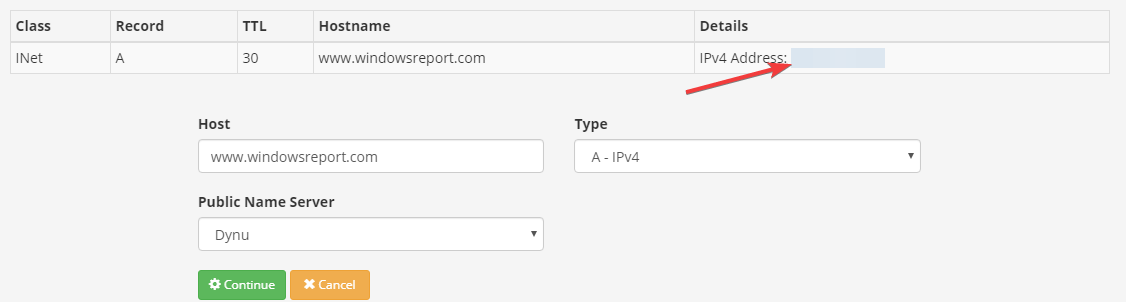
Potom, čo ste zistili, že problém skutočne spočíva v nedorozumení medzi názvom vašej domény a IP adresa, môžete to začať riešiť.
1. Oprava problému s registrátorom domény
- Skontrolujte, či je vaše doménové meno úplne zaregistrované.
- Najjednoduchší spôsob, ako to urobiť, je použitie vyhľadávania domény, ako je Whois.net.
- Možno zistíte, že pred použitím si musíte doménu kúpiť.
- Ak narazíte na nejaké problémy s doménou alebo názvom domény, budete musieť požiadať o registráciu svojho registrátora.
- Ak bola vaša doména zaregistrovaná a plne zaplatená a od registrácie uplynie rok alebo dva, názov vašej domény môže stratiť platnosť.
- Pomocou vyhľadávacieho nástroja skontrolujte, či už uplynula platnosť vašej domény.
- Ak existuje a stále ste v ochrannej lehote, pravdepodobne ju budete môcť obnoviť.
- Ak nie, budete si musieť znova kúpiť a počkať, kým sa názov domény zruší alebo uvoľní.
- Ak nie je zaregistrovaný alebo jeho platnosť vypršala, je možné, že je z nejakého dôvodu pozastavený.
- Prezrite si textový výsledok z názvu domény, aby ste zistili akékoľvek abnormality.
2. Oprava problému s poskytovateľom hostenia DNS
- Ak IP adresa na ovládacom paneli alebo v databáze poskytovateľa služieb DNS sa líši od adresy, ktorú vidíte pri výkone vzhľad DNS, budete musieť aktualizovať menné servery pre svoju doménu a nasmerovať ich na svojho poskytovateľa DNS.
- Ako sa to dá naučiť, sa dozviete v dokumentoch pomocníka vášho poskytovateľa DNS.
- Prípadne ich môžete kontaktovať.
- Uistite sa, že jediné menné servery, ktoré používate, sú vaši poskytovatelia DNS.
- Ak používate menné servery od dvoch rôznych poskytovateľov, môže to spôsobiť náhodné chyby v rozlíšení adresy IP.
- Ak ste nedávno migrovali z jedného poskytovateľa DNS na iného alebo ste sa zmenili IP adresy, môže dôjsť k oneskoreniu šírenia.
- Ak je to tak, budete musieť počkať minimálne 24 hodín, kým zmeny prejdú.
- Trochu trpezlivosti problém vyrieši za vás.
- Ak používate subdoménu, musíte sa ubezpečiť, že smeruje na mennú službu vášho poskytovateľa DNS.
3. Vypláchnite medzipamäť DNS
- Otvorte ponuku Windows Power User (Win + X).
- Kliknite na Príkazový riadok (Správca) / Windows PowerShell (Správca).
- V okne konzoly zadajte nasledujúci príkaz: ipconfig / flushdns.
- Na klávesnici stlačte kláves Enter.
- Po chvíli by sa mala zobraziť správa o úspechu.
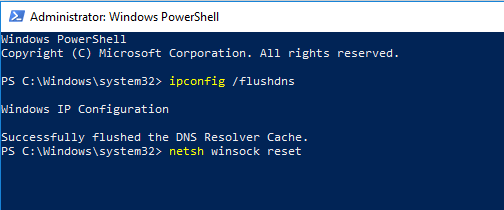
Názov DNS v systéme Windows 10 neexistuje? Naučte sa, ako to vyriešiť pomocou tejto príručky
Vyššie uvedené kroky vyprázdnia a obnovia medzipamäť prekladača DNS. Toto by malo pomôcť napraviť všetky DNS súvisiace problémy vrátane problémov s rozlíšením doménových mien.
Dúfame, že vám sprievodca vyššie pomôže vyriešiť chyby pri riešení problémov. Ktorá metóda sa vám osvedčila? Neváhajte a zanechajte správu dole v poli pre komentáre.
často kladené otázky
Zjednodušene povedané, názov domény je v podstate adresa webovej stránky.
Existuje niekoľko spôsobov, ako to napraviť problémy s doménovým menom. Ak ich chcete poznať všetky, pozrite si tohto podrobného sprievodcu.
Jeden spôsob, ako zistiť, či a názov domény vypršal je, ak sa už zdá, že nie je k dispozícii na použitie.
![[Vyriešené] Oprava: Server DNS neodpovedá v systéme Windows 10](/f/b32f22f8b63940f1bf1b3f4ac9ed3cb3.jpg?width=300&height=460)

